スポンサードリンク
パソコンを操作するとき、大半の方はマウスに頼りすぎてます。
マウスって意外と難しいのです。
マウスに慣れていない方は目的の場所にポイントすることがとても大変で
それだけで疲れてしまい、先に進めません。
本来はキーボードだけで全ての操作ができるのですが、
より効率よく直感的に作業を進めるためにマウスが開発されました。
なので、場合によってはマウスよりキーボードを使った方がよほど楽な操作があります。
今日はウィンドウズキーを使ってみましょう。
ウィンドウズキーは↓これです。最下段に左右1つづつあります。
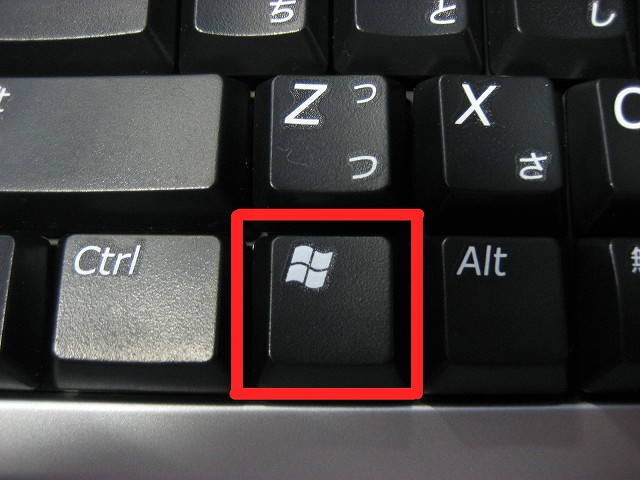
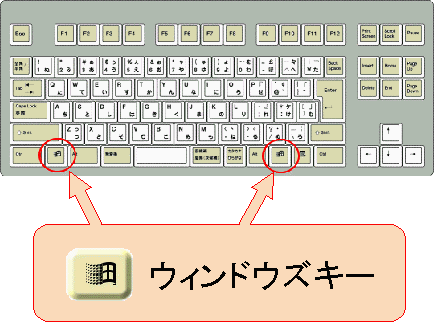
まずは、1回押してみてください。
何が起こりましたか?
スタートメニューが表示されましたね。
(WIN8の方はスタート画面とデスクトップ画面の切り替え)
もう1回押すと、スタートメニューが閉じます。
これだけでも便利だと思いませんか?かんた~ん!\(^o^)/
このウィンドウズキーに別のキーを合せて、いろいろなことができますよ。
よく使うものをご紹介します。
操作方法としては、先にウィンドウズキーを押したまま、次のキーを押します。
次のキーは大文字小文字、入力モードは無関係、押せばよいです。
- ウィンドウズキー + D 全てのウィンドウを最小化にしてデスクトップが表示される
(同じ動作を繰り返すと、元に戻ります。)
- ウィンドウズキー + E コンピュータを開く
これはお遊びで・・・
- ウィンドウズキー + TABキー 起動しているアプリケーションが3Dで巡回します。
(デスクトップの画面の設定のよっては動作がかわります)
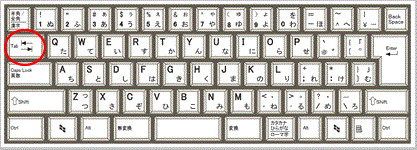
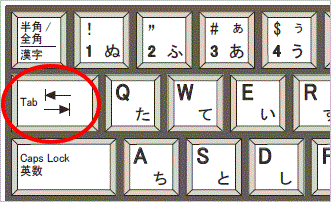
ウィンドウズキーを押したままTABキーを何度も押すと、起動中のアプリケーションを順に表示します。
最前面に出したいアプリでウィンドウズキーを離します。
1つ1つキーボード操作を覚えると、作業も効率がよくなりますよ!
なにより、なんかカッコイイでしょ!(*^。^*)
ご訪問ありがとうございました。
スポンサードリンク
